ブログ開設までの流れ その6 ~WordPressログイン~
それでは、Xserverにログインしてみましょう!
そして、WordPressの確認まで進めたいと思います!

下記のバナーか、”エックスサーバー”で検索して、ホーム画面に飛んでください。
Xserverホーム画面
トップ左上に ”ログイン” タブがあるのでクリックします。
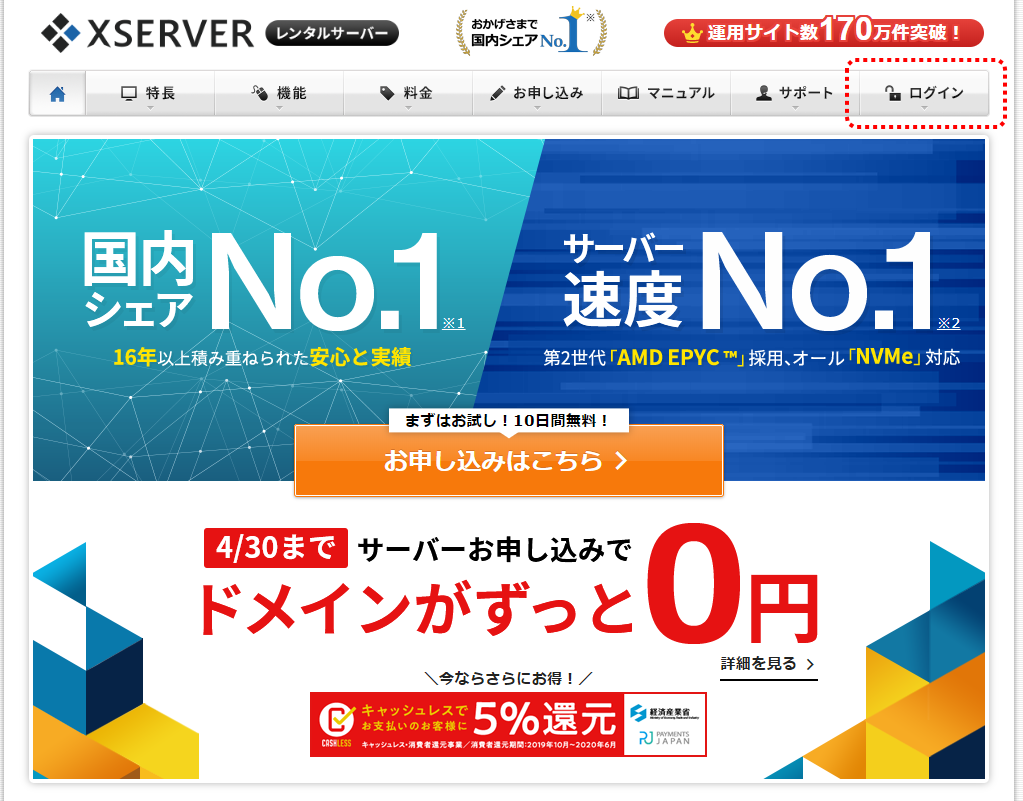
ログイン画面
IDとアカウントパスワードを入力して、”ログイン”をクリック。
※前回記事の”■重要■サーバーアカウント設定完了のお知らせ”に ID とパスワードが載っていますよ。
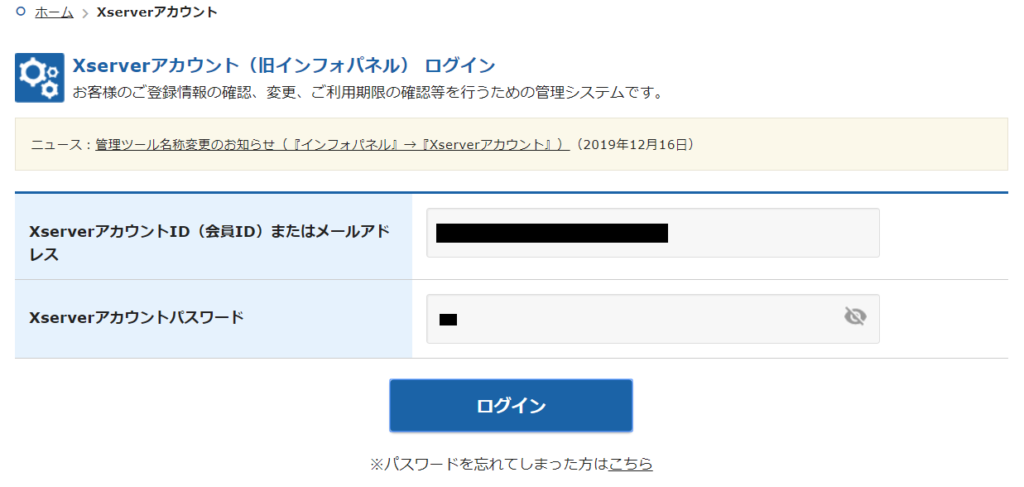
Xserverアカウント画面
晴れて、Xserverアカウントにログインができました!
早速、”サーバー管理”をクリックして下さい。
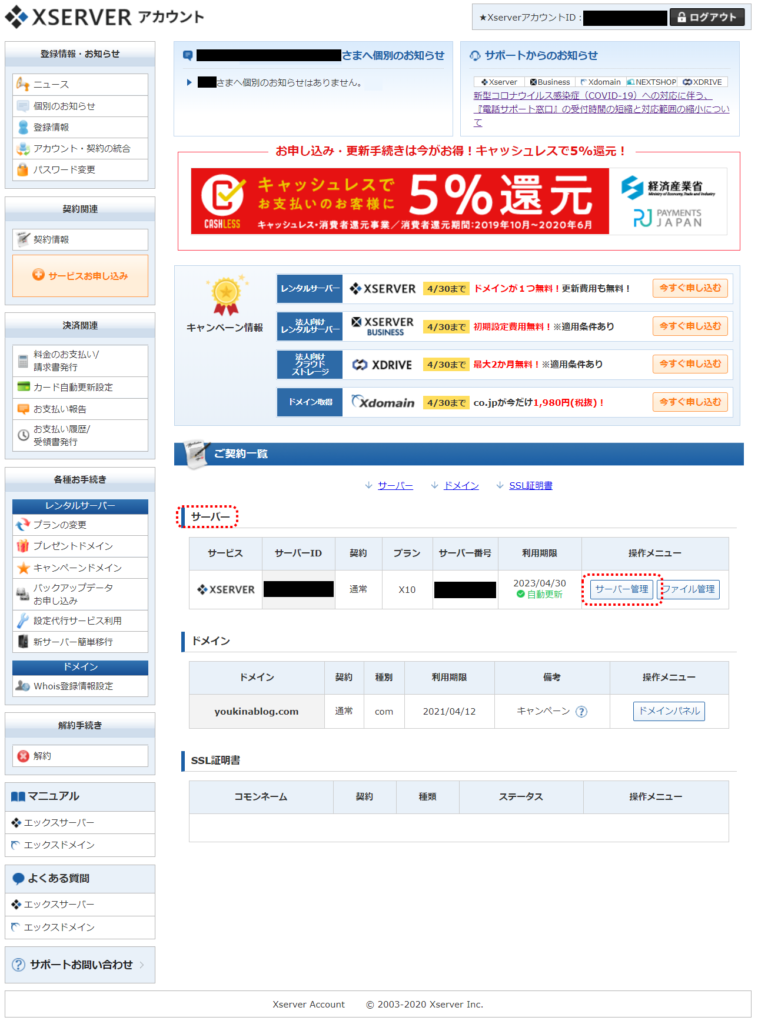
サーバーパネル
色々あってどうしたらいいか分からないですね!
ひとまず、下のほうにある ”WordPress簡単インストール” をクリックして下さい。
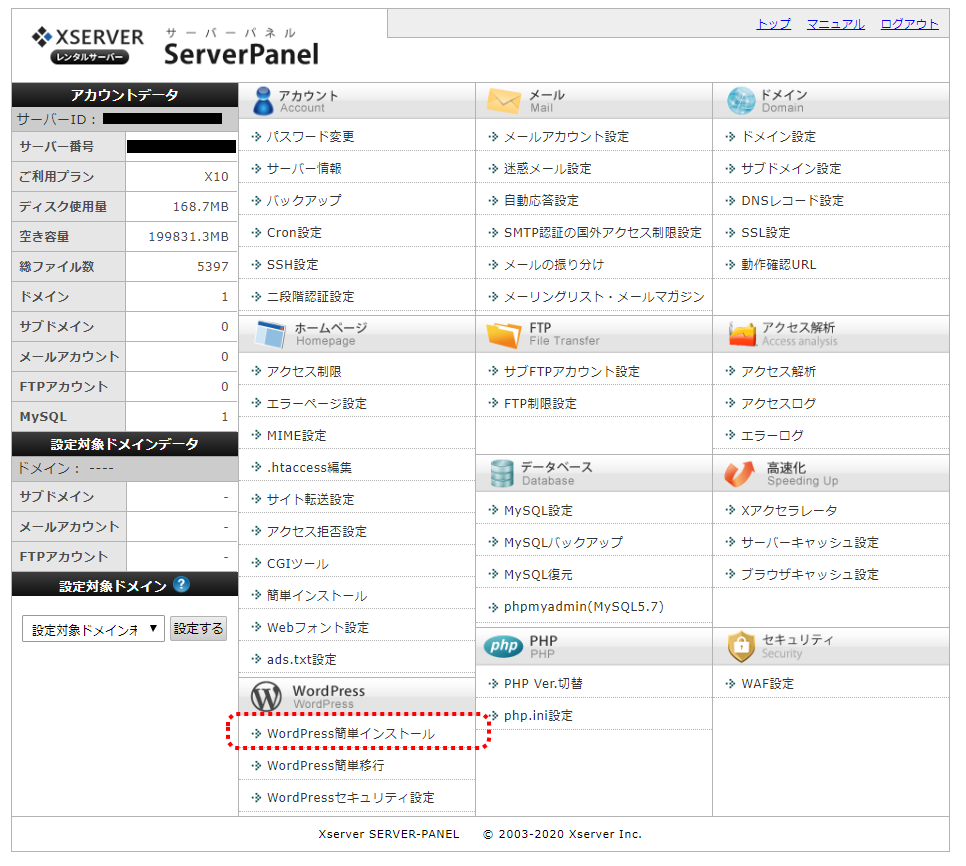
ドメイン選択画面
申し込み時に指定したドメイン名の右にある ”選択する”をクリックして下さい!
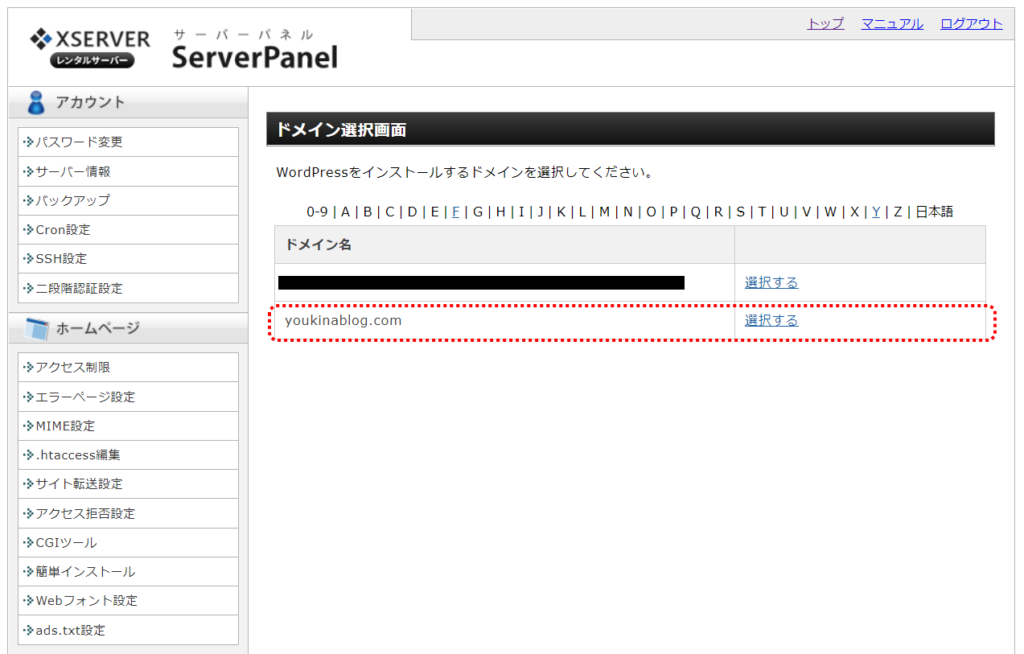
WordPress簡単インストール
インストール画面ですが、何もすることはありません。
なぜなら、もう既にインストール済みだから!
”管理画面URL” をクリックしましょう!
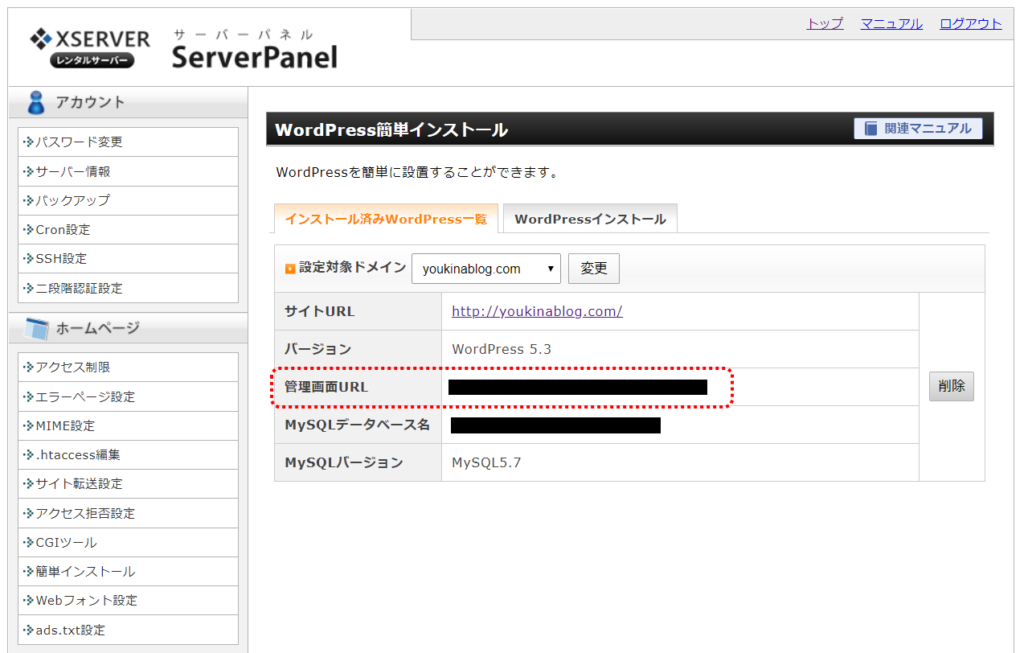
ダッシュボード
WordPressに入ることが出来ました!
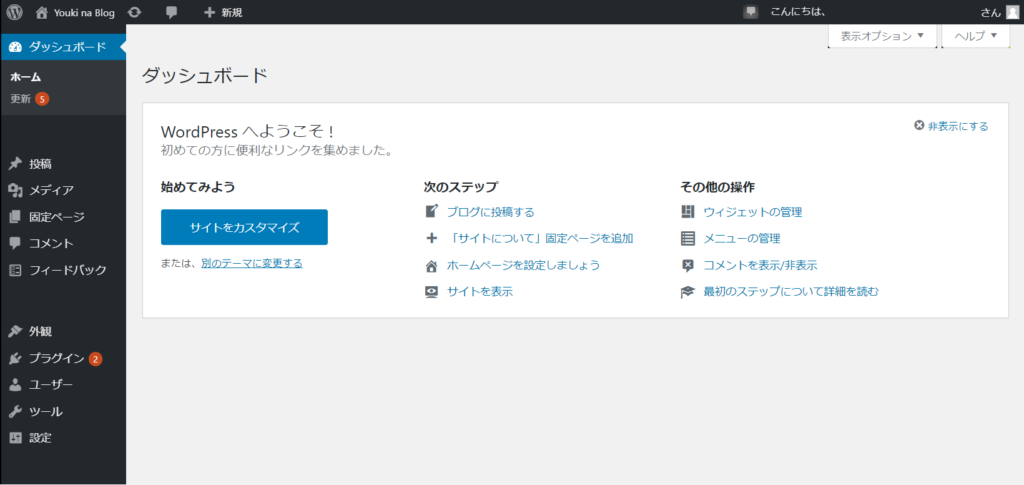
早速記事を書き始めたいところですね!
でも、まだWordPressは真っ白の状態です!
”テーマ”という ページの枠 を設定する必要があります。
次はその設定をしていきましょう!


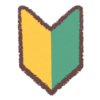
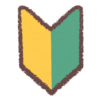

ディスカッション
コメント一覧
まだ、コメントがありません